Kun olet muokata tai esikatsella videota Windows Movie Makerilla siinä on yhtäkkiä musta näyttö, ei videota, vaan vain ääni. Oletko koskaan tavannut sellaista tilannetta? Monet käytöt ovat ilmoittaneet mustasta näytöstä vuonna XNUMX Windows Movie Maker ja tiedätkö syyt? Suosittelemme, että sinulla on oltava hyvä kokemus Windows Movie Makerin mustan näytön korjaamisesta. Tässä me opetamme sinulle joitain menetelmiä tällaisen ongelman käsittelemiseksi. Jatka lukemista ja muista hyödylliset ratkaisut.
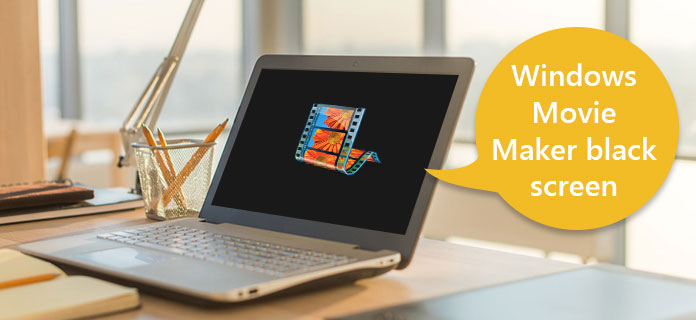
Windows Movie Makerin musta näyttö
Oletko koskaan ajatellut, miksi Windows Movie -näytössä on musta näyttö? Se voi todella olla suuri ongelma ja vaikuttaa katselukokemukseen, jos et pysty ratkaisemaan sitä. Kun käytät Windows Movie Makeria katsomaan joitain videoita, mutta se on mustalla näytöllä, ensimmäinen syy, joka sinun tulee harkita, on yhteensopimattomuus. Yhteensopimattomuuden syynä on asennetut koodekit ja ohjelmistot eivät ole yhteensopivia ohjelman kanssa.
Toinen syy, joka voi aiheuttaa myös Windows Movie Makerin mustan näytön, on äänen mykistäminen vahingossa tai tarkoituksella. Voit mykistää videon äänen joihinkin tarpeisiin, mutta sinun tulee olla tietoinen siitä, että se voi johtaa Windows Movie Makerin mustan ruudun näkymiseen. Tällaisessa tapauksessa Windows Movie Maker toimii hyvin, kun tietokoneen näytöllä on joitain virheitä, jotta se päätyy mustalle näytölle. Siksi näet mustan näytön Windows Movie Makerissa.
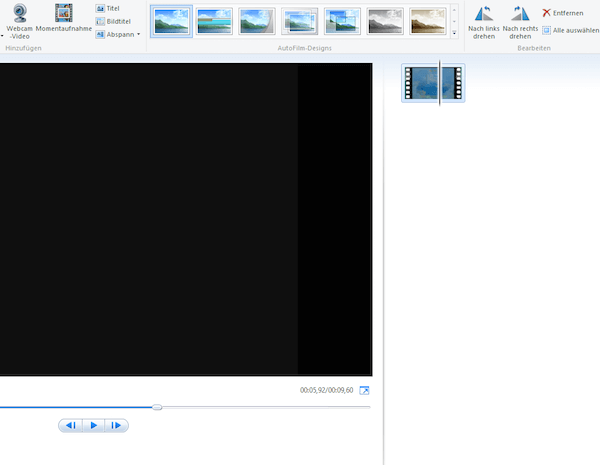
Kun olet ymmärtänyt Windows Movie Makerin mustan näytön syyt, voit alkaa käsitellä ongelmaa. Kaikkien seuraavien menetelmien avulla voit korjata mustan näytön Windows Movie Makerissa. Valitse sopivin ja tee se itse.
Kuten edellä mainitsimme, kun mykistät äänen tietokoneellasi, se voi aiheuttaa mustan näytön Windows Movie Makerissa. Tämän ongelman ratkaisemiseksi sinun on päästävä eroon mykistysasetuksista. Valitse ensin "Aikajana" ja laajenna sitten ääni- ja videokuvaukseen. Napsauta hiiren kakkospainikkeella vaihtoehtoa "Mykistä" ja sitten se ratkaisee Windows Movie Makerin mustan näytön. Voit myös käsitellä tätä ongelmaa asettamalla äänitaso. Kaikkien leikkeiden äänitason asettaminen nollaan on hyödyllinen tapa käsitellä myös tätä ongelmaa. Voit kokeilla näitä kahta tapaa, jos niistä ei ole hyötyä, lue seuraava menetelmä.
Jos et mykistä ääntä tai jos siinä on silti musta näyttö Windows Movie Makerissa sen jälkeen kun olet yrittänyt asettaa äänitasoa, voit yrittää korjata tämän ongelman sulkemalla tarpeettomat tehtävät. Jos suoritat niin monia tehtäviä tietokoneellasi, se voi johtaa mustan näytön Windows Movie Makerissa erittäin mahdollista. Sammuta vain ne tarpeettomat ja jätä enemmän tilaa videon toistamiseen.
Voit käsitellä myös mustaa näyttöä Windows Movie Makerissa käynnistämällä tämän ohjelmiston uudelleen. Ensin sen sammuttaminen ja uudelleen käynnistäminen muutaman minuutin kuluttua voi auttaa sinua selvittämään, onko viruksia, jotka johtavat mustan näytön Windows Movie Makerissa. Jos huomaat joitain viruksia, voit skannata ohjelmiston ja poistaa kaikki vakoiluohjelmat joidenkin muiden työkalujen avulla. Käynnistä sitten Windows Movie Maker uudelleen nauttiaksesi videoistasi.
Jos Windows Movie Makerin mustaa näyttöä ei edelleenkään voida ratkaista edellä mainitun artikkelin menetelmillä, voit ladata kolmannen osapuolen ohjelman nauttiaksesi videoistasi. Sovellusmarkkinoilla on monia erilaisia kolmannen osapuolen ohjelmia, jotka voit valita. Ja suurin osa heistä voi toistaa videoitasi normaalisti ja auttaa ratkaisemaan Windows Movie Makerin mustan näytön ongelman. Valitse sopivin ja lataa se.
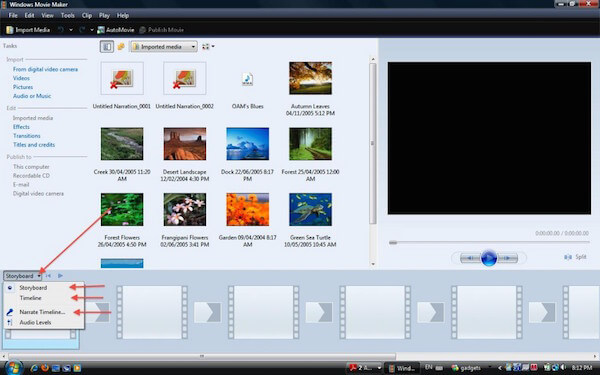
Jos haluat korjata Windows Movie Makerin mustan näytön, voit ladata joitain kolmansien osapuolien ohjelmia. Tässä suosittelemme sinulle parasta Windows Movie Maker -vaihtoehtoa. Voit käyttää Aiseesoftin Blu-ray-soitin toistaaksesi kaikkia Blu-ray-elokuvia sujuvasti ja häviöttömästi tietokoneellasi. Lisäksi voit parantaa videon laatua tällä työkalulla ja tehdä videosta visuaalisesti energisempiä.

Vaihe 1 Lataa, asenna ja käynnistä ilmainen Aiseesoft Blu-ray Player tietokoneellesi.

Vaihe 2 Jos haluat avata Blu-ray-levysi, voit napsauttaa "Avaa levy" ladataksesi Blu-ray-levyn ohjelmaan. Tai voit napsauttaa "Avaa tiedosto" avataksesi videon tietokoneellasi.

Kun haluat tehdä oman elokuvasi, mutta Windows Movie Maker menee mustalle näytölle. Tuolloin voit kokeilla korvaavaa elokuvien luontityökalua sen saavuttamiseksi. Aiseesoft Movie Maker pitäisi olla paras valintasi monien videoeditointitoimintojen kanssa. Tällä tehokkaalla ohjelmistolla voit tehdä mitä tahansa elokuvia valokuvilla, videoilla ja musiikilla haluamallasi tavalla.

Vaihe 1 Tuo videotiedostot tai kuvat tähän ohjelmaan napsauttamalla Lisää valokuvia ja videoita tähän.

Vaihe 2 Napsauta "Muokkaa" kääntääksesi, peilata, leikata ja rajata videota. Lisäksi voit säätää kontrastia, kylläisyyttä, kirkkautta, sävyä, äänenvoimakkuutta ja paljon muuta.

Vaihe 3 Muokkaamisen jälkeen voit napsauttaa "Teemat" valitaksesi videollesi sopivan teeman. Voit myös lisätä tekstiä, suodattimia ja elementtejä videoosi.

Tässä artikkelissa esitellään joitain ratkaisuja Windows Movie Makerin mustan näytön korjaamiseen. Älä huoli, kun kohtaat sellaista tilannetta kuin musta ruutu, kun teet videoita Windows Movie Makerilla. Rauhoitu ja harkitse syytä, mikä voi olla, ja korjaa sitten tämä ongelma sinulle luetteloidemme menetelmien avulla. Suosittelemme myös parasta vaihtoehtoa Windows Movie Maker amd Movie Playerista. Sen avulla sinulla ei enää ole mustaa näyttöä. Toivottavasti saat jotain hyödyllistä tässä artikkelissa.